Shutterfly ist die perfekte Lösung für gedruckte Fotos und Andenken im digitalen Zeitalter. Sie laden Fotos hoch, erstellen neue Designs und geben eine Bestellung auf. Das Unternehmen wird Ihnen dann physische Kopien Ihrer Kreationen zusenden. Natürlich können Sie wie bei jedem Onlinedienst auf Probleme stoßen, insbesondere bei HEIC-Formaten.
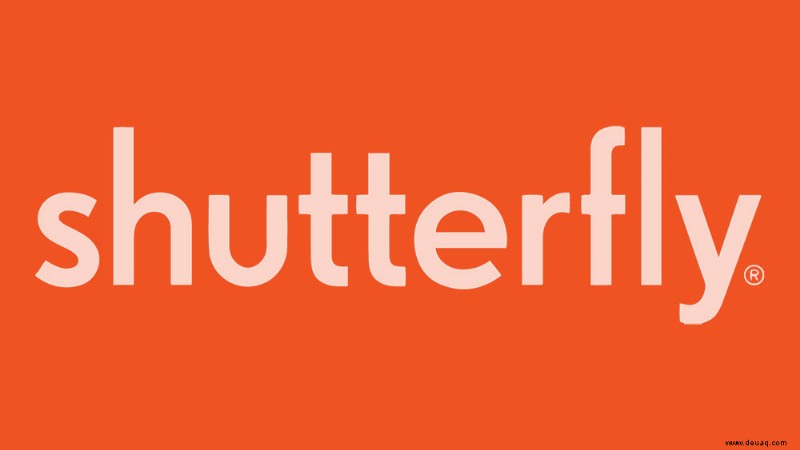
Früher unterstützte Shutterfly diesen Dateityp nicht, sodass Benutzer die Dateien neu formatieren mussten, um sie hochzuladen. Jetzt unterstützt Shutterfly HEIC, aber einige Benutzer äußern immer noch, dass sie Probleme haben.
Wenn Sie Shutterfly lieben, aber Probleme beim Hochladen von Fotos von Ihrem iOS-Gerät haben, machen Sie sich keine Sorgen. Wir haben die Problemumgehungen in diesem Artikel für Sie aufgelistet.
So laden Sie Fotos auf Shutterfly hoch
Bevor wir uns mit den Problemumgehungen befassen, stellen wir zunächst sicher, dass Sie Ihre Bilder richtig hochladen. Es ist wichtig zu beachten, dass Shutterfly im Mai 2021 die folgenden Dateitypen unterstützt:
- JPG
- JPEG
- PNG
- BMP
- HEIC
- HEIF
Vergewissern Sie sich, dass Ihre Fotos das richtige Format haben, und gehen Sie dann wie folgt vor:
- Öffnen Sie Shutterfly und tippen Sie unten auf dem Bildschirm auf das Symbol „Hochladen“.
- Ihre iOS-Alben werden angezeigt. Tippen Sie auf diejenige, in der sich Ihre Fotos befinden. Wählen Sie dann die Fotos aus, die Sie hochladen möchten.
- Tippen Sie auf „Hochladen“ und warten Sie, bis Shutterfly Ihnen mitteilt, dass Ihre Fotos fertig sind. Fotos, die den Vorgang abgeschlossen haben, sind mit einem kleinen „S.“ gekennzeichnet
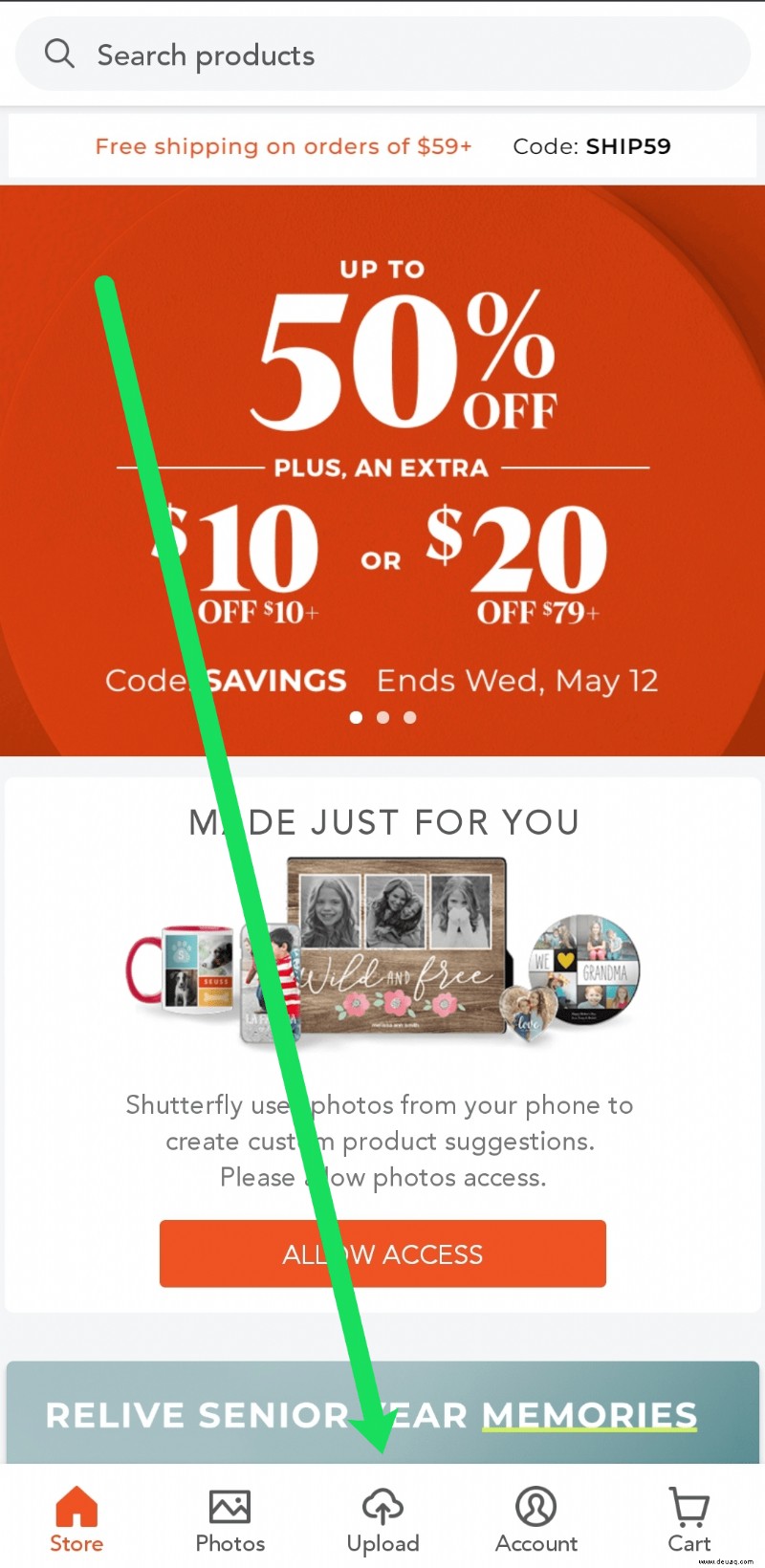
Wenn Sie Ihre Fotos in Schritt 2 nicht sehen, müssen Sie überprüfen, ob Shutterfly die Berechtigung hat, auf Ihren Gerätespeicher zuzugreifen. Öffnen Sie einfach die Einstellungen auf Ihrem iPhone und tippen Sie auf „Datenschutz“. Tippen Sie dann auf „Kamera“. Suchen Sie „Shutterfly“ und schalten Sie den Schalter ein.
Was tun mit HEIC-Dateien?
Wenn Sie die obigen Schritte befolgt haben und immer noch Probleme beim Hochladen Ihrer HEIC-Fotos haben, müssen Sie sie möglicherweise in ein anderes Format konvertieren. Hier sind einige Online- und Offline-Lösungen. Wir haben hier einen Artikel, der Sie Schritt für Schritt durch die Konvertierung Ihrer HEIC-Bilder führt. Aber schauen wir uns einige zusätzliche Ressourcen an.
Online-Konverter
Nun, irgendwo da draußen muss es einen HEIC-zu-JPEG-Konverter geben, oder? Natürlich gibt es das. Und nicht nur eine. Hier sind die beliebtesten Optionen.
FreeToolOnline
Diese Seite fasst mehrere Tools an einem Ort zusammen. Sein HEIC-zu-JPEG-Konverter kann Dateien mit einer Größe von bis zu 20 MB und einer maximalen Anzahl von 200 Bildern pro Stapel verarbeiten.
Online-Konvertierung
Diese Website bietet verschiedene Konvertierungsoptionen für Bilder sowie alles von eBooks bis hin zu Software. Sein HEIC-zu-JPEG-Konverter bietet mehrere Konvertierungsoptionen.
Zamsar
Zamzar bietet die unkomplizierteste Dokumenten-, Bild-, Video- und Tonkonvertierung. Es unterstützt über 1.100 Dateiformate. Sein HEIC-zu-JPEG-Konverter ist sehr einfach zu verwenden.
Andere Lösungen
Einige Leute mögen es nicht, Online-Konverter-Sites zu verwenden. Wenn Sie Ihre HEIC-Dateien nicht auf diese Weise in JPEG umwandeln möchten, finden Sie hier einige andere Lösungen.
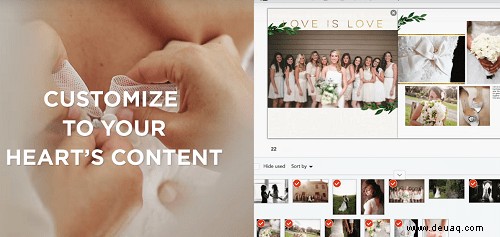
Hier sind einige der besten und sichersten Optionen.
iMazing HEIC-Konverter
Sie könnten sich beispielsweise für eine vertrauenswürdige Software von Drittanbietern wie iMazing HEIC Converter entscheiden. Diese App ist sowohl mit Apple- als auch mit Windows-Geräten kompatibel. Die App ist ebenfalls kostenlos und läuft offline. Das bedeutet, dass Sie die Bilder konvertieren können, ohne sich um Ihre Privatsphäre sorgen zu müssen.
Mit dieser App kann der Benutzer seine HEIC-Dateien in JPEGs oder PNGs konvertieren.
Außerdem können Sie die JPEG-Qualität anpassen. Wenn Sie mit der Einrichtung fertig sind, klicken Sie auf Konvertieren und das ist es. Jetzt können Sie die konvertierten Dateien auf Shutterfly oder eine andere ähnliche Website hochladen.
Die automatische Übertragungsfunktion
Die automatische Übertragungsfunktion konvertiert die HEIC-Dateien automatisch in Windows-kompatibles JPEG. Es ist so einfach wie das Aktivieren dieser Einstellung. Gehen Sie einfach zu Einstellungen und dann auf Fotos zugreifen auf Ihrem iOS-Gerät. Scrollen Sie dann nach unten und Sie sehen die Auf Mac oder PC übertragen Abschnitt.
Der Grund, warum Sie HEIC-Dateien auf Ihrem PC sehen, ist, dass Originale behalten Einstellung ist eingeschaltet. Aktivieren Sie Automatisch . Jetzt konvertiert Ihr Telefon die Fotos und Videos automatisch in ein empfängerkompatibles Format.
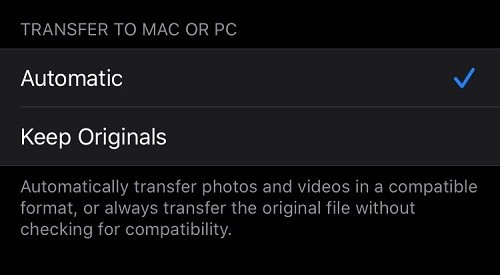
Diese Methode ist bei weitem die beste Möglichkeit, HEIC-Dateien in JPEG zu konvertieren. Jetzt können Ihre Fotos auf Shutterfly hochgeladen werden. Beachten Sie jedoch, dass JPEG-Dateien größer als HEIC-Dateien sind, obwohl sie von ähnlicher Qualität sind.
OneDrive
Viele Dienste können das HEIC-Format automatisch in JPEG konvertieren. Zum einen wird dies durch das Hochladen der Fotos auf OneDrive erreicht. Beachten Sie jedoch, dass das Herunterladen der JPEG-Fotos von OneDrive auf Ihren Windows-PC sie als HEIC speichert.
Wussten Sie, dass das Senden eines HEIC-Fotos von Ihrem iOS-Gerät an sich selbst diese in JPEG konvertiert, wenn Sie über einen Windows-Computer darauf zugreifen? Ja, das ist eine sehr interessante Möglichkeit, ein HEIC-Foto in JPEG umzuwandeln, und es funktioniert wie ein Zauber.
Auf Shutterfly hochladen
Es wäre ideal, wenn Shutterfly das HEIC-Dateiformat unterstützen würde, da dieses Dateiformat eine Menge Vorteile mit sich bringt. Es würde zu besseren Ausdrucken für eine Vielzahl von Objekten führen, die Shutterfly unterstützt.
Bis HEIC unterstützt wird, können Sie nur die Fotos in HEIC konvertieren. Sie können Online-Konverter, Desktop-Apps oder sogar Cloud- und Mailing-Dienste verwenden.
Fanden Sie etwas davon hilfreich? Konntest du dein Foto auf Shutterly hochladen? Kennen Sie eine bessere Möglichkeit, HEIC in JPEG zu konvertieren? Zögern Sie nicht, auf den Kommentarbereich unten zu klicken.